Dolphin Emulator: Ultimate Installation and Setup Guide for PC And Android
a Dolphin emulator messze a legnépszerűbb és legmegbízhatóbb emulátor a klasszikus Nintendo játékok lejátszásához. A legjobb dolog az, hogy mind PC-n, mind Androidon elérhető. Mind a GameCube, mind a Wii játékokat futtathatja, mindkét világ legjobbjait kínálva. A fejlesztők még a Gameboy Advance játékok támogatását is hozzáadták az mGBA emulátor (az egyik legjobb Gameboy Advanced emulátor) integrálásával. Tudjon meg többet arról, hogyan töltheti le a Dolphin emulátort Androidra és PC-re.
a legjobb dolog az, hogy teljesen ingyenes és nyílt forráskódú, vagyis nincs árnyékos kód fut a színfalak mögött. A Dolphin emulator folyamatos frissítéseket kap a fejlesztőktől, hogy megfelelően támogassa. Azt is lehetővé teszi, hogy játszani ezeket a régi játékokat HD, ami elég ritka. A Dolphin emulátorral néhány beállítás után 4K-ban játszhat játékokat. Minden Windows, Mac, Linux és Android eszközön elérhető.
nézze meg más emulátor útmutatóinkat, például a legjobb Nintendo Switch emulátorokat, Game boy emulátorokat, DS emulátorokat stb.
Hogyan telepítsük a Dolphin emulátort az Androidra?
1. Nyissa meg a Google Play Áruházat, és töltse le a Dolphin emulator alkalmazást.
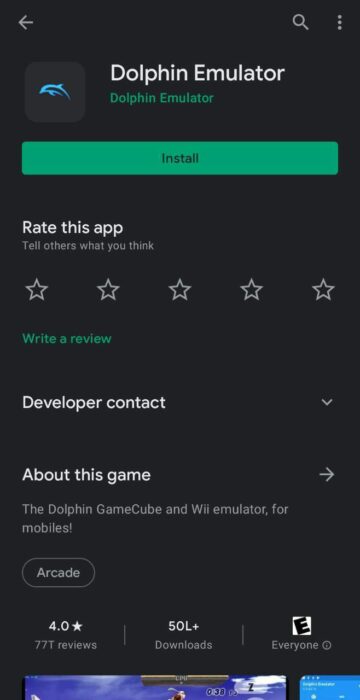
2. Nyissa meg, majd kattintson az Igen gombra a ” használati statisztikák jelentési megállapodás engedélyezése.”
3. Ha ez megtörtént, nyissa meg a Dolphin emulátort, és válassza a ‘+’ ikont.
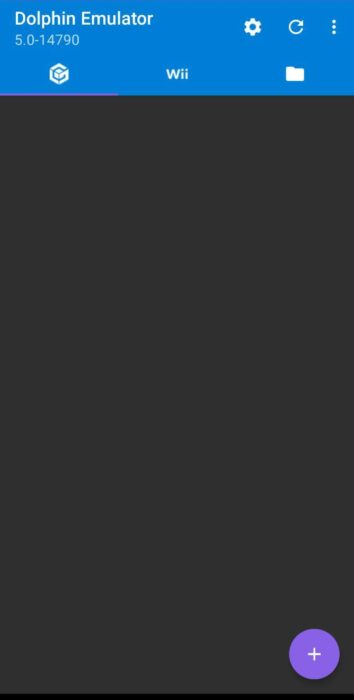
4. Keresse meg a játékfájl helyét. Ha már ott, válassza ki, és akkor képes lesz arra, hogy a játék, amikor csak akarja.
a Dolphin emulátor legjobb beállításai Androidon
1. Az emulátor Android verziójának lehetősége lesz felülbírálni az emulált CPU órajelét. Ez drasztikusan növeli az emulátor teljesítményét. Ez az opció a Settings>Config>Advanced címen lesz elérhető.
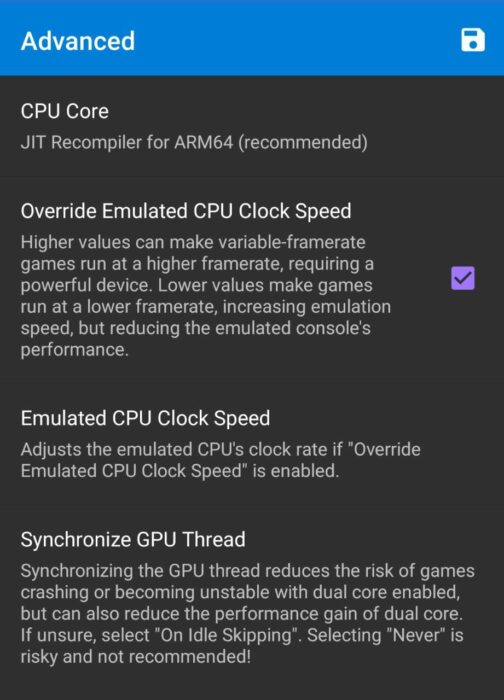
2. Lépjen a Settings>Config>General menübe, és engedélyezze a Dual Core és a Savestates alkalmazást.
3. Lépjen a Settings> grafikus beállítások menüpontra, és indítás előtt engedélyezze az FPS megjelenítése és az árnyékolók lefordítása lehetőséget.
hogyan kell telepíteni Dolphin emulátor PC
1. Töltse le a Dolphin emulátor legújabb verzióját a hivatalos weboldalról.
2. Győződjön meg róla, hogy töltse le a béta verziót, hogy frissül minden hónapban, vagy úgy.
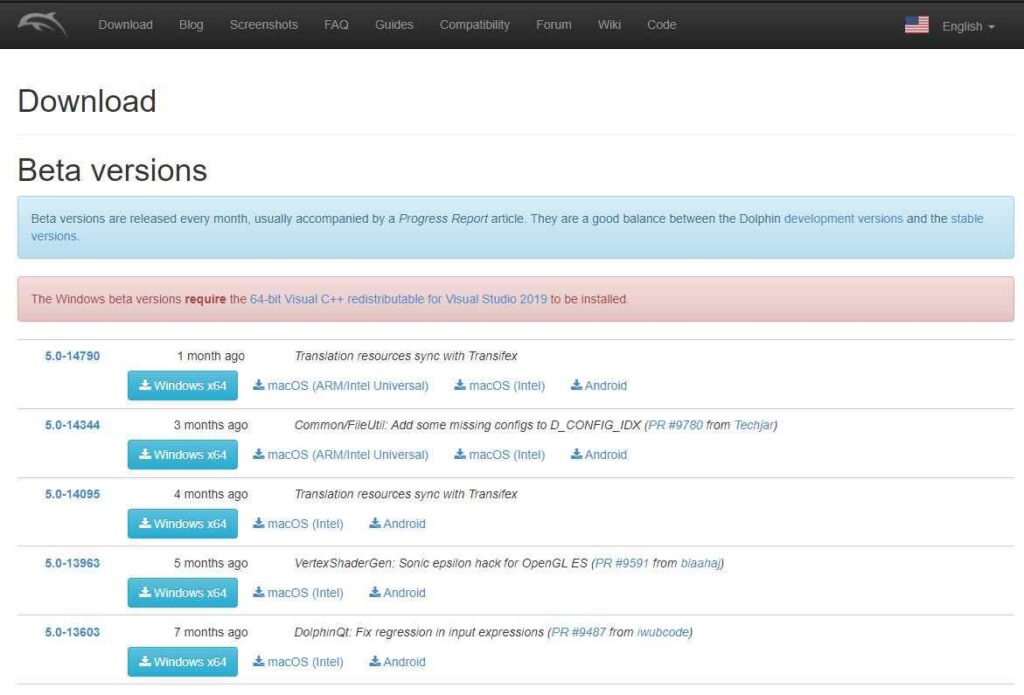
3. Az emulátor letöltése után bontsa ki a fájlokat az egyik merevlemez-meghajtóra.
4. Ha ez megtörtént, futtassa a Dolphin emulátort, és válassza a Megnyitás lehetőséget.
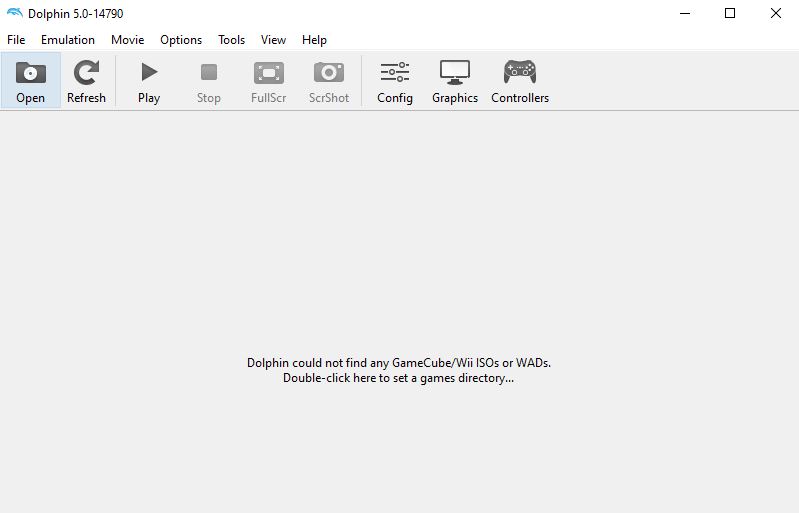
5. Keresse meg a játékfájl helyét. Ha már ott, válassza ki a játék fájlt, és akkor képes lesz arra, hogy a játék, amikor csak akarja.
a Dolphin emulátor legjobb beállításai PC-n
Általános beállítások
1. Nyissa meg a Dolphin emulátort, és menjen a Config-be.
2. Az Általános alatt válassza a csalások engedélyezése lehetőséget, majd tiltsa le az aktuális játék megjelenítése a Discordon lehetőséget.
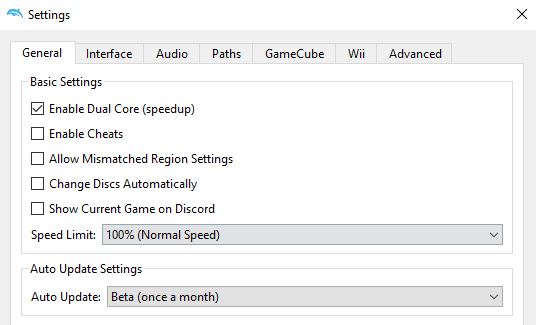
3. Az interfész alatt engedélyezze a Játéknevek beépített adatbázisának használatát GameTDB.com Grid módban való használatra.
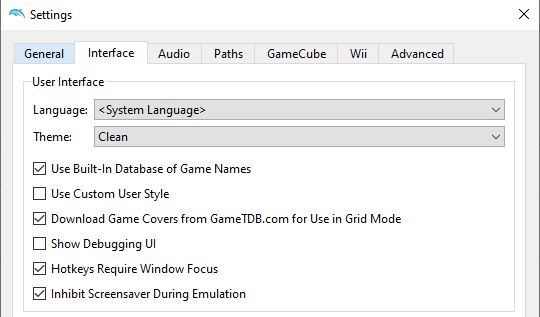
Jobb Teljesítmény
1. Lépjen a grafika>Általános elemre, és engedélyezze az FPS megjelenítése
2 lehetőséget. Használja OpenGL Backend a legtöbb esetben. Ha AMD GPU-t használ, érdemes lehet Vulcan-ra váltani. Ha közvetlen 3D-t használ, akkor válassza ki a grafikus kártyát az Adapter opcióból. Változtassa meg annak alapján, hogy melyik opció nyújtja a legjobb teljesítményt az egyes játékokban.
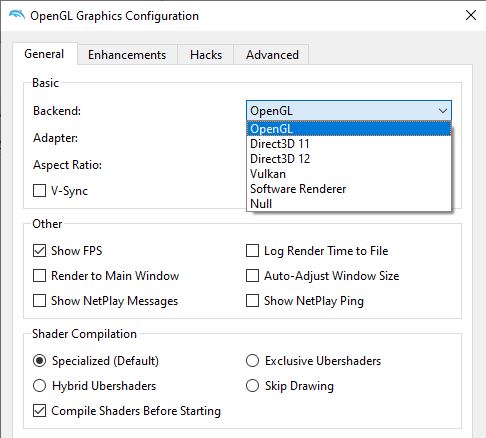
3. Ha van egy high-end GPU, majd váltson exkluzív Ubershaders. Ha alacsony szintű GPU-val rendelkezik, akkor váltson speciális vagy hibrid Ubershaderekre.
4. Indítás előtt kapcsolja be az árnyékolók fordítását. Ez simább teljesítményt eredményez, de bármilyen játék elindítása eltart egy ideig.
Jobb Grafika
1. Ugrás grafika> fejlesztések. Vegye figyelembe, hogy néhány magasabb opcióhoz jó GPU-ra lehet szükség.
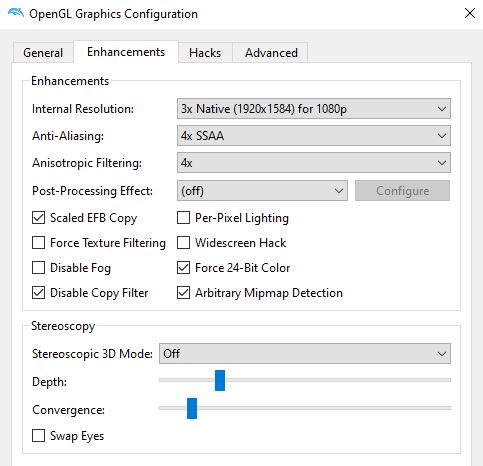
2. Válasszon egy belső felbontást, amely megfelel a monitornak. Minél nagyobb a felbontás, annál jobb a képminőség.
3. Állítsa be az élsimítást a hardver szerint. Ez simább éleket eredményez a játékon belül.
4. Állítsa az anizotróp szűrést 4x vagy magasabb értékre a jobb grafikus effektusok érdekében.
kezelőszervek
1. Menj a vezérlőkhöz. Alapértelmezés szerint már be van állítva néhány vezérlő.
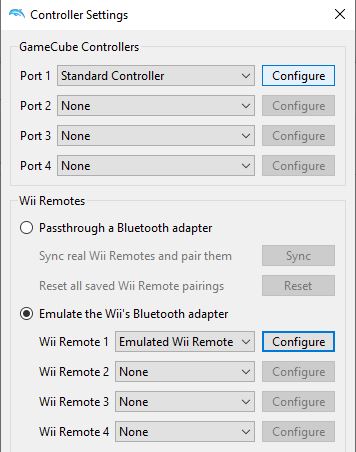
2. A vezérlők testreszabásához nyomja meg a Configure gombot az 1.Port és a Wii Remote 1 előtt.
játék beállítások és csalások
1. Kattintson a jobb gombbal bármelyik játékra a főmenüből, majd válassza a Tulajdonságok lehetőséget.
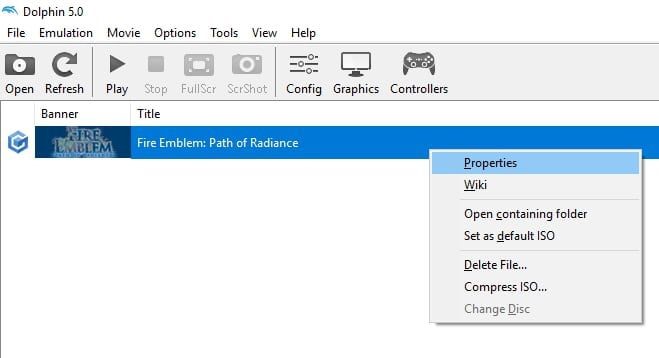
2. Ez lehetővé teszi, hogy kiválassza az összes további beállítást és csalást egy adott Játékhoz. Kiválaszthatja, hogy melyiket engedélyezze.
Gyakran Ismételt Kérdések
milyen játékokat lehet játszani egy Dolphin emulátor?
a legtöbb játékot a Nintendo Wii, a GameCube vagy a GameBoy Advance játékokból játszhatja le.




